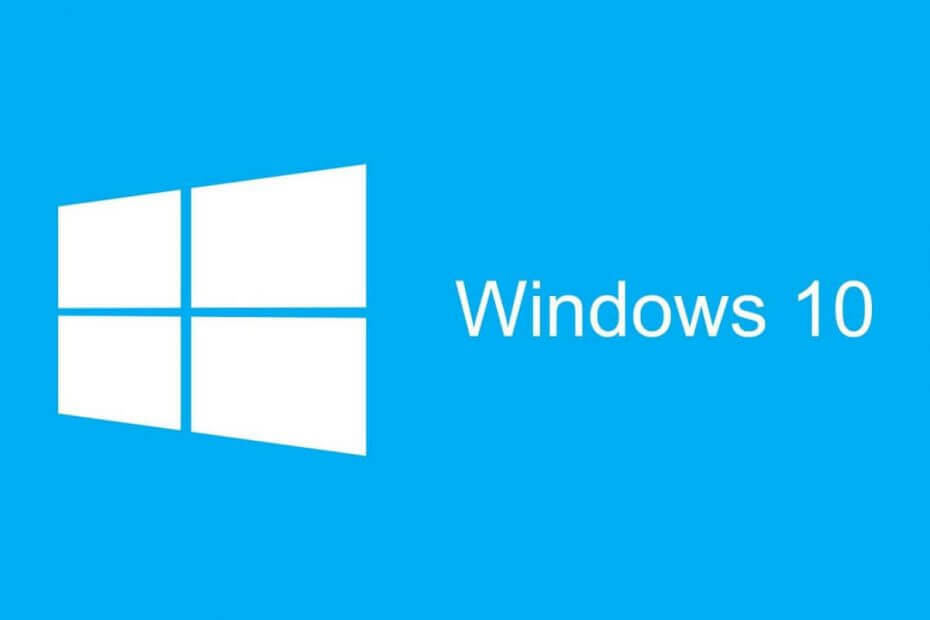
See tarkvara parandab levinumad arvutivead, kaitseb teid failide kadumise, pahavara, riistvara tõrke eest ja optimeerib teie arvutit maksimaalse jõudluse saavutamiseks. Parandage arvutiga seotud probleemid ja eemaldage viirused nüüd kolme lihtsa sammuga:
- Laadige alla Restoro arvuti parandamise tööriist mis on varustatud patenteeritud tehnoloogiatega (saadaval patent siin).
- Klõpsake nuppu Käivitage skannimine leida Windowsi probleeme, mis võivad põhjustada probleeme arvutiga.
- Klõpsake nuppu Parandage kõik arvuti turvalisust ja jõudlust mõjutavate probleemide lahendamiseks
- Restoro on alla laadinud 0 lugejaid sel kuul.
Automaatne parandus on Windows 10 tööriist, mis on välja töötatud levinud probleemide lahendamiseks OS-i käivitamisel. Paljud kasutajad teatasid, et neil on remonditööriistaga masendav probleem. Näib, et iga kord, kui nad arvuti taaskäivitavad, käivitub see automaatselt parandustööriista.
Selle probleemi lahendamiseks õnnestus meil välja pakkuda paar lahendust, mida tasub proovida. Pange tähele, et selle probleemi lahendamiseks vajate käivitatavat Windows 10 installidraivi. Siit saate teada, kuidas meediumiloome tööriistaga käivitatavat USB-mäluseadet luua.
siin.Kuidas automaatparandusest mööda hiilida?
1. Tehke ketta kontroll
- Käivitage käivitatavalt USB sõitma.
- Valige Keel > klõpsake Järgmine.
- Klõpsake nuppu Tõrkeotsing> Täpsemad valikud> Käsuviip.
- Tüüp chkdsk / f / r C: ja vajuta Enter - veenduge, et sisestate draivi, mis sisaldab Windowsi kausta - tavaliselt installitud C-s:
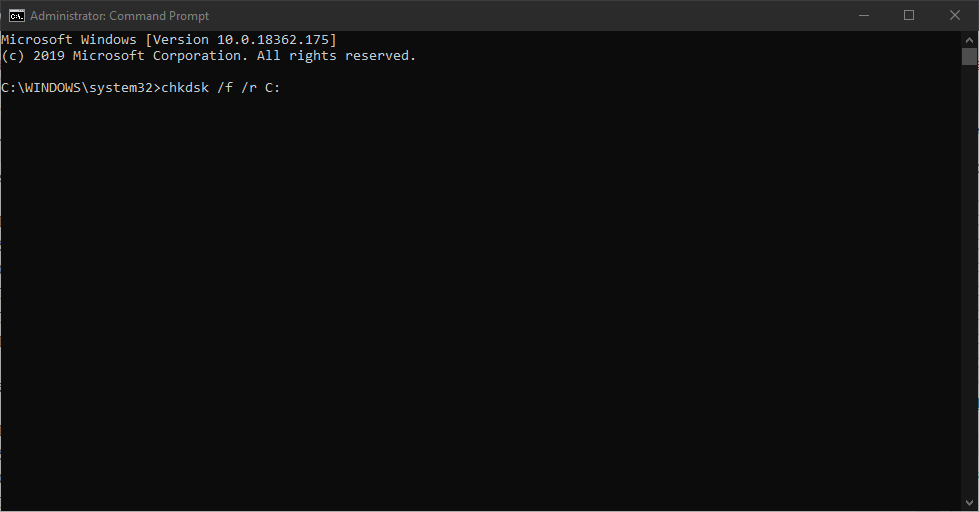
- Tüüp väljumine käsureal ja vajuta Enter.
- Taaskäivitage arvuti ja vaadake, kas see on probleemi lahendanud.
2. Taastage BCD käsurea abil
- Käivitage käivitatavalt USB sõitma.
- Valige Keel > klõpsake Järgmine.
- Klõpsake nuppu Tõrkeotsing> Täpsemad valikud> Käsuviip.
- Sisestage ükshaaval käsureale järgmised käsud ja vajutage sisestusklahvi:
exe / rebuildbcdexe / fixmbrexe / fixboot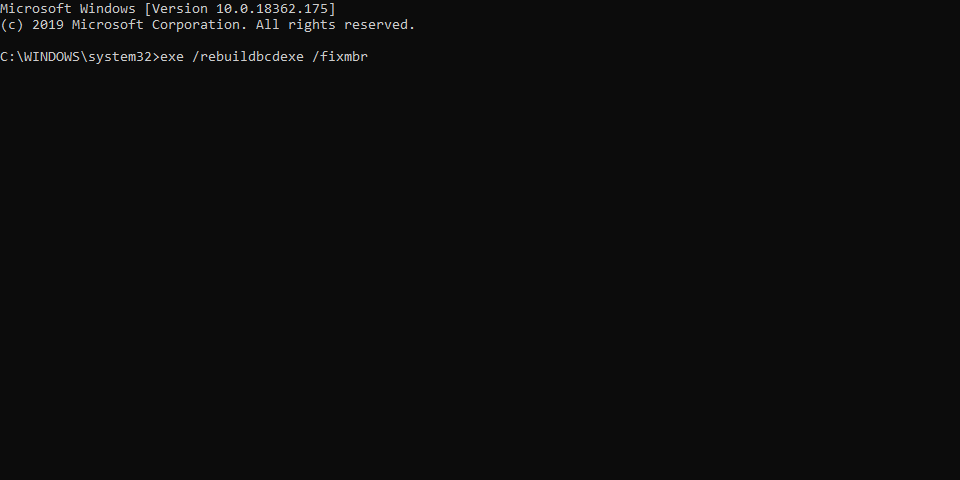
- Tüüp väljumine käsureal ja vajuta Enter.
- Taaskäivitage arvuti ja vaadake, kas see on probleemi lahendanud.
Oleme põhjalikult kirjutanud automaatse remondi alglaadimise probleemidest. Lisateabe saamiseks vaadake neid juhendeid.
3. Proovige automaatne käivitamise parandamine keelata
Mõnikord võib süsteemiviga põhjustada automaatse käivitamise parandamise ilma kasutaja sekkumiseta.
Käivitage Windowsi installidraivilt ja keelake automaatne käivitusparandus, järgides neid samme:
- Käivitage käivitatav USB uuesti Windows 10 installiga.
- Valige Keel > klõpsake Järgmine.
- Klõpsake nuppu Tõrkeotsing> Täpsemad valikud> Käsuviip.
- Tüüp bcdedit / set {default} recoveryenabled Ei käsureal ja vajutage sisestusklahvi.
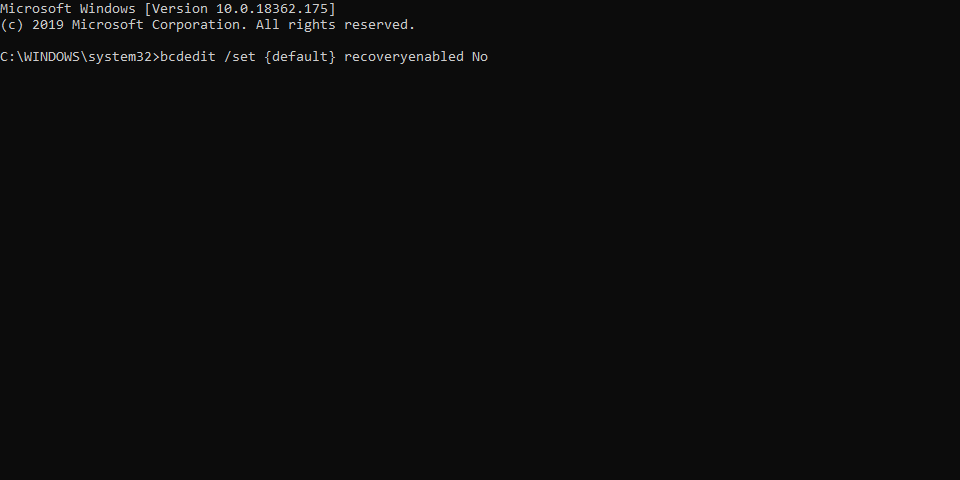
- Taaskäivitage arvuti ja vaadake, kas see töötas. Automaatse käivitamise parandamise tagakülje lubamiseks peate sisestama bcdedit / set {default} recoveryenabled Jah käsuviibas.
4. Kasutage tööriista Lähtesta arvuti
- Käivitage käivitatavalt USB meedia.
- Valige Keel > klõpsake Järgmine.
- Klõpsake nuppu Veaotsing > vali Lähtestage arvuti.
- Järgige lihtsaid protsessi juhiseid ja oodake, kuni protsess lõpeb.
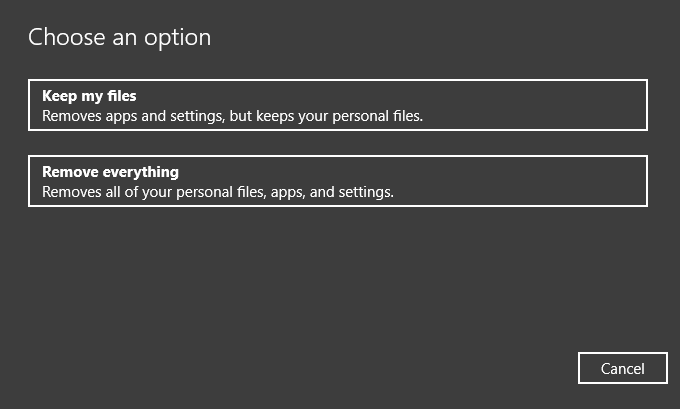
Loodame, et vähemalt üks meie lahendustest aitab teil käivitamise probleemi lahendada. Kui leiate, et see artikkel on kasulik, jätke kommentaar allpool olevasse kommentaaride jaotisesse.
LOE KA:
- PARANDUS: Automaatne parandus ei suutnud teie arvutit Windows 10-s parandada
- Windows leidis sellel kettal vead, mis vajavad parandamist [Paranda]
- Windows ei suutnud draivi parandada: kuidas seda parandada?
- Valitud alglaadimise pildi parandamine ei tõendanud viga
 Kas teil on endiselt probleeme?Parandage need selle tööriistaga:
Kas teil on endiselt probleeme?Parandage need selle tööriistaga:
- Laadige see arvuti parandamise tööriist alla hinnatud suurepäraselt saidil TrustPilot.com (allalaadimine algab sellel lehel).
- Klõpsake nuppu Käivitage skannimine leida Windowsi probleeme, mis võivad põhjustada probleeme arvutiga.
- Klõpsake nuppu Parandage kõik lahendada patenteeritud tehnoloogiatega seotud probleemid (Eksklusiivne allahindlus meie lugejatele).
Restoro on alla laadinud 0 lugejaid sel kuul.


